Benötigen Sie einen leichten E-Mail-Client für Linux? Ziehen Sie die Installation von Trojita in Betracht. Es basiert auf den neuesten Qt-Technologien, verbraucht deutlich weniger Ressourcen als die meisten anderen Programme auf der Plattform und ist sehr augenschonend. Um Trojita zu installieren, müssen Sie Ubuntu, Debian, Arch Linux, Fedora oder OpenSUSE ausführen.
Hinweis: Befolgen Sie die Quellcodeanweisungen, wenn Ihr Betriebssystem nicht in diesem Tutorial enthalten ist.
Ubuntu
Die Installation von Trojita unter Ubuntu ist im Vergleich zu anderen Linux-Distributionen (aus irgendeinem Grund) etwas umständlich. Es ist nicht in den primären Softwarequellen enthalten und es ist kein PPA für die Aktivierung verfügbar. Glücklicherweise können Sie Trojita dank der Mitarbeiter des OpenSUSE Build Service installieren. Um Trojita zu installieren, müssen Sie zuerst ein Terminal öffnen und mit sudo -s eine Root-Shell erhalten .
Hinweis: Der OBS verfügt nur über ein Software-Repository für Ubuntu 16.04. Wenn Sie eine neuere Version von Ubuntu verwenden, ist es eine gute Idee, stattdessen die Anweisungen zum Erstellen aus dem Quellcode zu befolgen.
sudo -s
Nachdem Sie root geworden sind, fügen Sie das neue Software-Repository hinzu:
sudo sh -c "echo 'deb https://download.opensuse.org/repositories/home:/jkt-gentoo:/trojita/xUbuntu_16.04/ /' > /etc/apt/sources.list.d/trojita. aufführen"
Verwenden Sie als Nächstes den Befehl wget , um den Freigabeschlüssel zu ergreifen. Überspringen Sie diesen Schritt nicht! Ohne den Freigabeschlüssel installiert Ubuntu Trojita nicht.
wget https://download.opensuse.org/repositories/home:jkt-gentoo:trojita/xUbuntu_16.04/Release.key
Aktivieren Sie mit apt-key den neu heruntergeladenen Freigabeschlüssel auf Ubuntu.
sudo apt-key hinzufügen - <>
Nachdem das Software-Repository und der Schlüssel jetzt in Betrieb sind, ist es an der Zeit, den Befehl apt update zu verwenden, um die Softwarequellen von Ubuntu zu aktualisieren .
sudo apt-Update
Wenn Sie apt update ausführen , werden Sie feststellen, dass das Terminal anzeigt, dass Software-Upgrades verfügbar sind. Installieren Sie diese Upgrades mit dem Befehl apt upgrade .
sudo apt upgrade -y
Verwenden Sie nach der Installation der Upgrades das Terminal, um Trojita auf Ubuntu 16.04 zu installieren.
sudo apt install trojita
Debian
Die Installation von Trojita auf Debian 9 Stable ist möglich, aber Sie müssen einige alte Pakete herunterladen. Bevor Trojita selbst installiert wird, müssen Sie eine Abhängigkeitsdatei erfüllen. Diese Abhängigkeit ist nur in Debian Jesse zu finden, daher ist es nicht möglich, apt-get zu verwenden, um das Problem zu lösen. Öffnen Sie stattdessen ein Terminal und verwenden Sie das wget- Download-Tool, um das Paket zu erhalten.
wget https://ftp.us.debian.org/debian/pool/main/m/mimetic/libmimetic0_0.9.8-1_amd64.deb
Die Datei libmimetic0 muss zuerst vor dem Trojita-Paket installiert werden. Dpkg wird sonst komplett kaputt gehen. Verwenden Sie zur Installation den CD- Befehl, um das Terminal in das Verzeichnis ~/Downloads zu verschieben .
cd ~/Downloads
Installieren Sie libmimetic0 mit dpkg auf Ihrem Debian-PC .
sudo dpkg -i libmimetic0_0.9.8-1_amd64.deb
Wenn alles gut geht, wird die Abhängigkeit, die Trojita braucht, funktionieren. Sie müssen nur noch wget verwenden , um das Trojita-E-Mail-Paket herunterzuladen und es dann zu installieren.
wget https://provo-mirror.opensuse.org/repositories/home:/jkt-gentoo:/trojita/Debian_8.0/amd64/trojita_0.7_amd64.deb sudo dpkg -i trojita_0.7_amd64.deb
Libmemetic0 ist die einzige Abhängigkeitsdatei, die Debian 9 nicht erfüllen kann. Dies ist jedoch nicht die einzige signifikante Abhängigkeit. Nachdem Sie dpkg ausgeführt haben , werden Sie wahrscheinlich immer noch Fehler sehen. Um dies zu beheben, führen Sie apt-get install -f aus .
sudo apt-get install -f
Die Installation dieses Programms mit alten Paketen ist heikel. Diese Methode sollte funktionieren, ist aber nicht perfekt. Wenn Sie erwarten, Trojita unter Debian zu verwenden und es nach Befolgen der Anweisungen nicht zum Laufen bringt, besteht eine gute Alternative darin, stattdessen den Anweisungen zum Erstellen aus dem Quellcode zu folgen.
Arch Linux
Was die Installation von Trojita angeht, haben es Arch Linux- Benutzer leicht, da die App über das Community- Software-Repository leicht verfügbar ist . Stellen Sie vor der Installation sicher, dass die Community aktiviert ist. Wenn nicht, öffnen Sie /etc/pacman.conf in Nano und aktivieren Sie sie.
sudo nano /etc/pacman.conf
Scrollen Sie nach unten und entfernen Sie das # vor dem Community-Software-Repository. Synchronisieren Sie es dann mit:
sudo pacman -Syyu
Installieren Sie schließlich Trojita mit Pacman auf Ihrem Arch-PC.
sudo pacman -S trojita
Deinstallieren Sie Trojita von Arch Linux mit:
sudo pacman -R trojita
Fedora
Wie Arch werden Fedora-Benutzer keine Schwierigkeiten haben, den Trojita-E-Mail-Client zu installieren. Öffnen Sie dazu ein Terminalfenster und verwenden Sie das DNF-Pakettool.
sudo dnf installiere trojita
Deinstallieren Sie Trojita von Fedora mit dnf remove .
sudo dnf entfernen trojita
OpenSUSE-Anweisungen
Suse-Benutzer, die die neueste Version von Trojita auf ihrem Betriebssystem installieren möchten, müssen das OBS überprüfen. Gehen Sie zu dieser Seite und wählen Sie die Version von OpenSUSE aus, die Sie verwenden. Nachdem Sie die richtige Version ausgewählt haben, sollte YaST starten und den Installationsprozess starten.
Bauen aus der Quelle
Diejenigen, die Schwierigkeiten haben, ein binäres Installationspaket für Trojita zu finden, können das Programm weiterhin verwenden, müssen jedoch den Quellcode zuerst manuell kompilieren. Bevor Sie mit dem Kompilieren beginnen, müssen Sie einige wesentliche Abhängigkeiten erfüllen. Aufgrund der Vielfalt von Linux ist es unmöglich, die genauen Abhängigkeiten für alle aufzulisten. Schauen Sie stattdessen auf der offiziellen Download-Seite nach, scrollen Sie nach unten und lesen Sie die offiziellen Elemente, die zum Bauen erforderlich sind.
Sobald Sie alle Abhängigkeitsdateien erfüllt haben, können Sie die Trojita-E-Mail-App erstellen:
git clone git://anongit.kde.org/trojita mkdir _build cd _build cmake .. make -j4 ctest -j 4 --output-on-failure
Führen Sie die App nach der Erstellung aus mit:
./trojita
Einrichten von Trojita
Das Einrichten des Trojita-E-Mail-Clients ist einfach, solange Sie wissen, was zu tun ist. Finden Sie zunächst die IMAP-Informationen für Ihr E-Mail-Konto heraus. Kannst du es nicht herausfinden? Gehen Sie zu Google und suchen Sie wie folgt:
E-Mail-Anbieter + Imap-Verbindung
Alternativ wenden Sie sich an Ihren E-Mail-Anbieter und informieren Sie sich direkt über die Informationen.
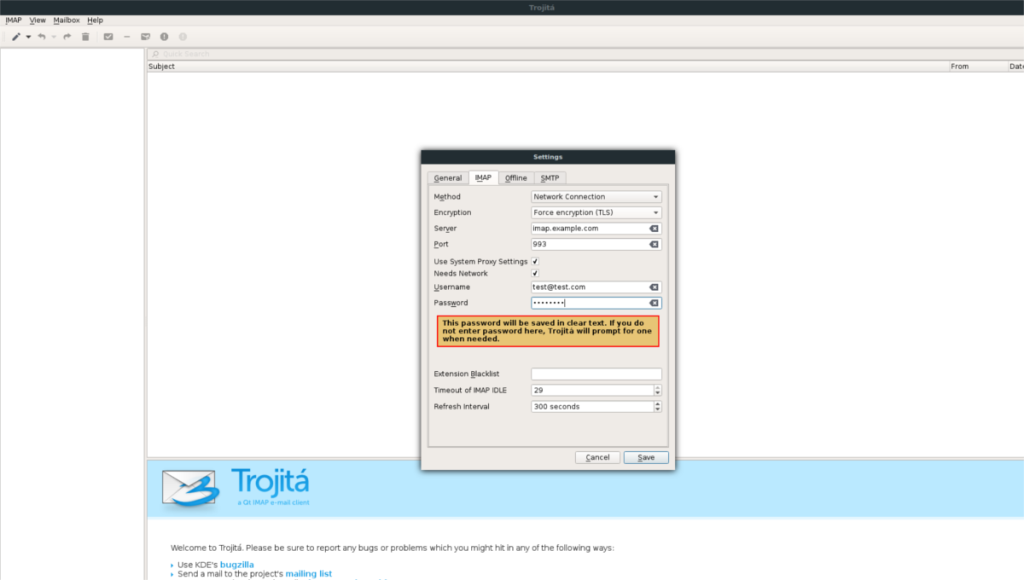
Wenn Sie die richtigen Informationen haben, klicken Sie in dem Fenster, das beim ersten Start von Trojita erscheint, auf die Registerkarte „IMAP“. Geben Sie unter „Server“ den richtigen IMAP-Server für Ihr E-Mail-Konto ein. Ändern Sie außerdem "Port", um dem richtigen Port zu entsprechen, der benötigt wird.
Um die IMAP-Verbindung abzuschließen, geben Sie „Benutzername“ mit Ihrer E-Mail-Adresse und „Passwort“ mit dem Passwort Ihres Kontos ein.
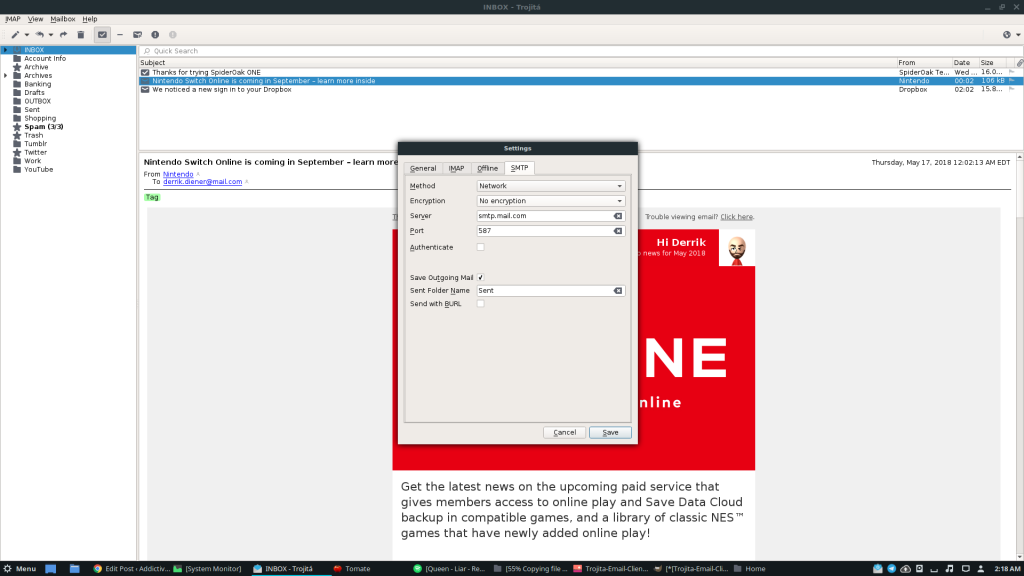
Füllen Sie nach Abschluss des IMAP-Teils den SMTP-Teil aus. Fügen Sie die SMTP-Informationen Ihres E-Mail-Anbieters hinzu, um den Einrichtungsprozess abzuschließen. Wenn Sie fertig sind, klicken Sie auf Speichern und sehen Sie zu, wie Trojita Ihr neues E-Mail-Konto lädt.
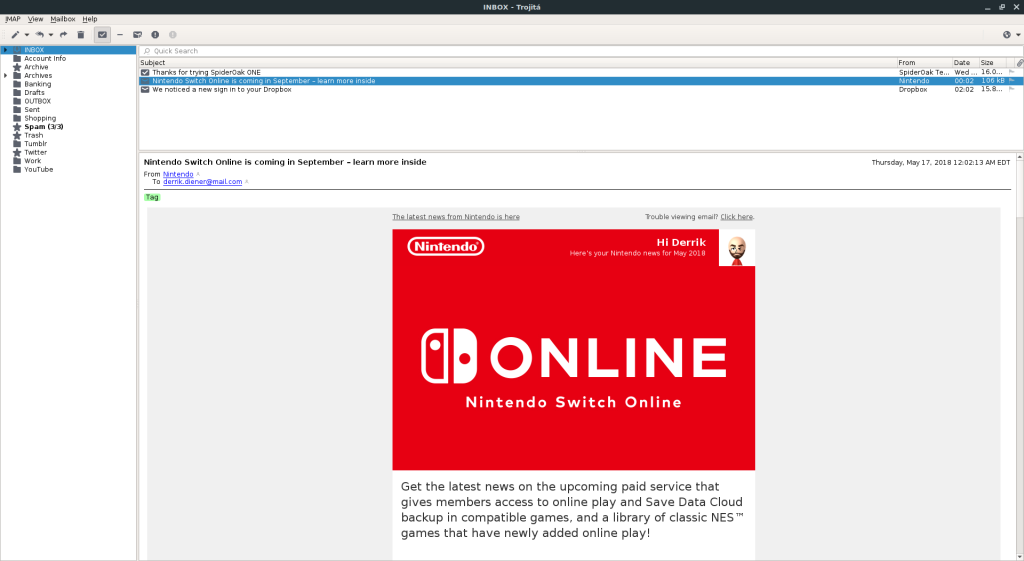

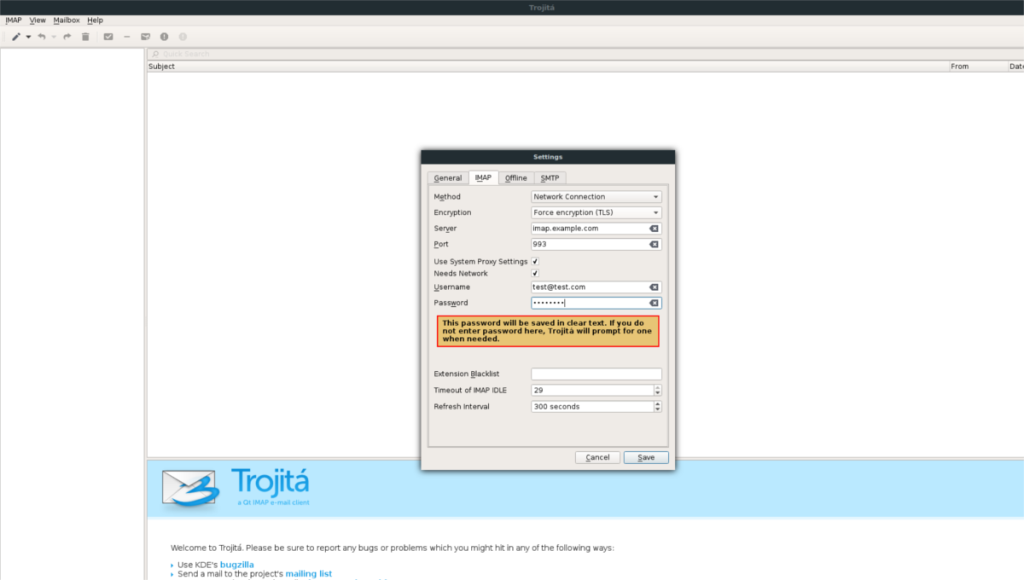
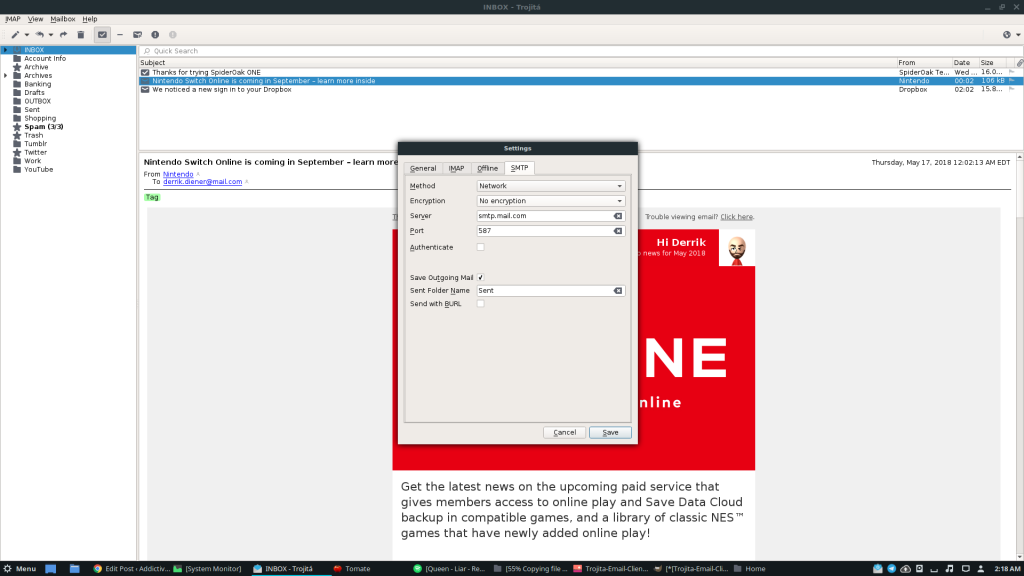
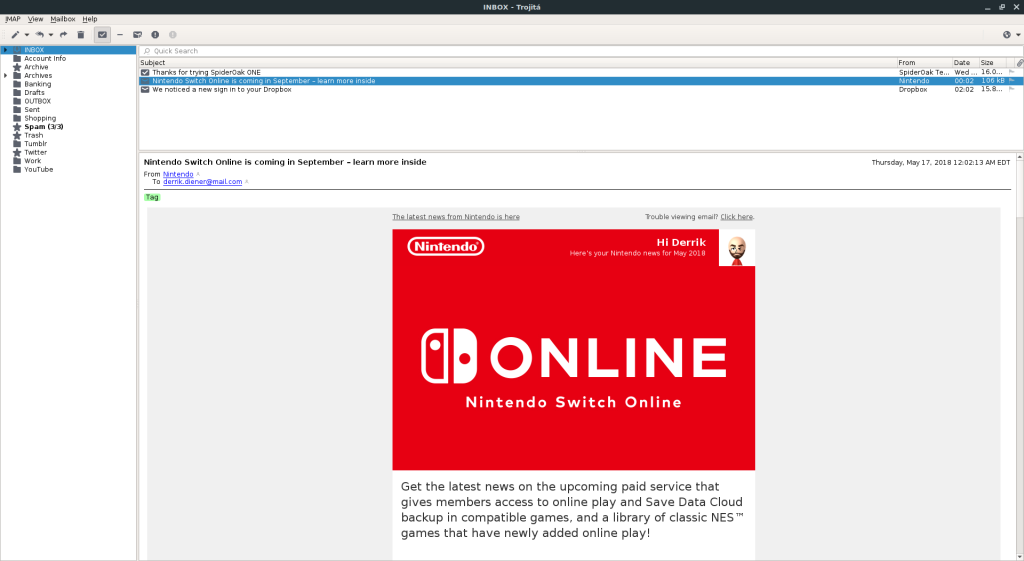



![Laden Sie FlightGear Flight Simulator kostenlos herunter [Viel Spaß] Laden Sie FlightGear Flight Simulator kostenlos herunter [Viel Spaß]](https://tips.webtech360.com/resources8/r252/image-7634-0829093738400.jpg)




